搜狗输入法候选字个数怎么设置?
更新日期:2023-09-22 18:58:36
来源:系统之家
手机扫码继续观看

不知道大家有没有发现,使用搜狗输入法打字的时候,底下出现的候选字一般都只有5个,可是小编明明看到别人的搜狗输入法候选字不止5个,一问,原来,这个候选字的个数是可以设置的。那么,搜狗输入法候选字个数怎么设置呢?下面,我们就一起往下看看搜狗输入法候选字个数的设置方法。
方法步骤
1、首先可以看到我们打字的时候,底下的候选字是5个;
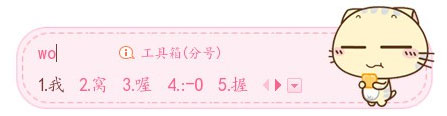
2、右击输入法===选择设置属性;
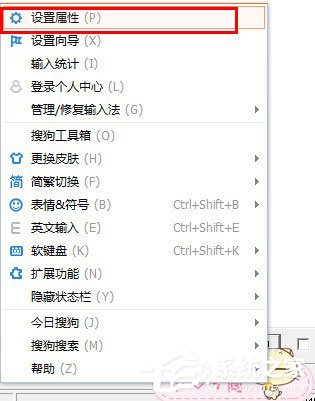
3、点击外观选项卡===候选项数===选择你想要的个数==比如9==应用===确定;
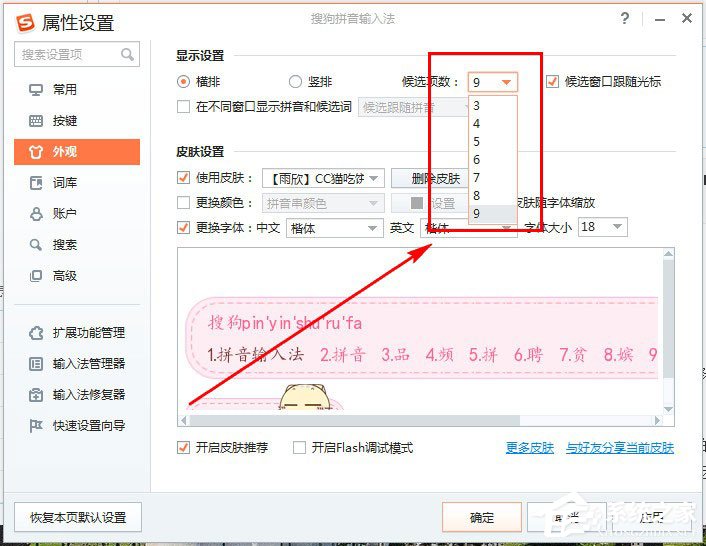
4、我们来看看效果,现在打字的时候,底下的候选字就有9个了。
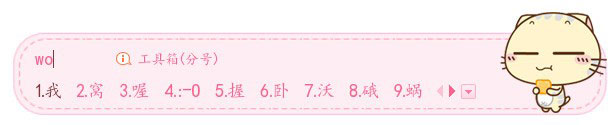
以上就是搜狗输入法候选字个数的具体设置方法,按照以上方法操作,就能轻松更改候选字个数。有需要的朋友不妨按以上方法试试!
该文章是否有帮助到您?
常见问题
- monterey12.1正式版无法检测更新详情0次
- zui13更新计划详细介绍0次
- 优麒麟u盘安装详细教程0次
- 优麒麟和银河麒麟区别详细介绍0次
- monterey屏幕镜像使用教程0次
- monterey关闭sip教程0次
- 优麒麟操作系统详细评测0次
- monterey支持多设备互动吗详情0次
- 优麒麟中文设置教程0次
- monterey和bigsur区别详细介绍0次
系统下载排行
周
月
其他人正在下载
更多
安卓下载
更多
手机上观看
![]() 扫码手机上观看
扫码手机上观看
下一个:
U盘重装视频












